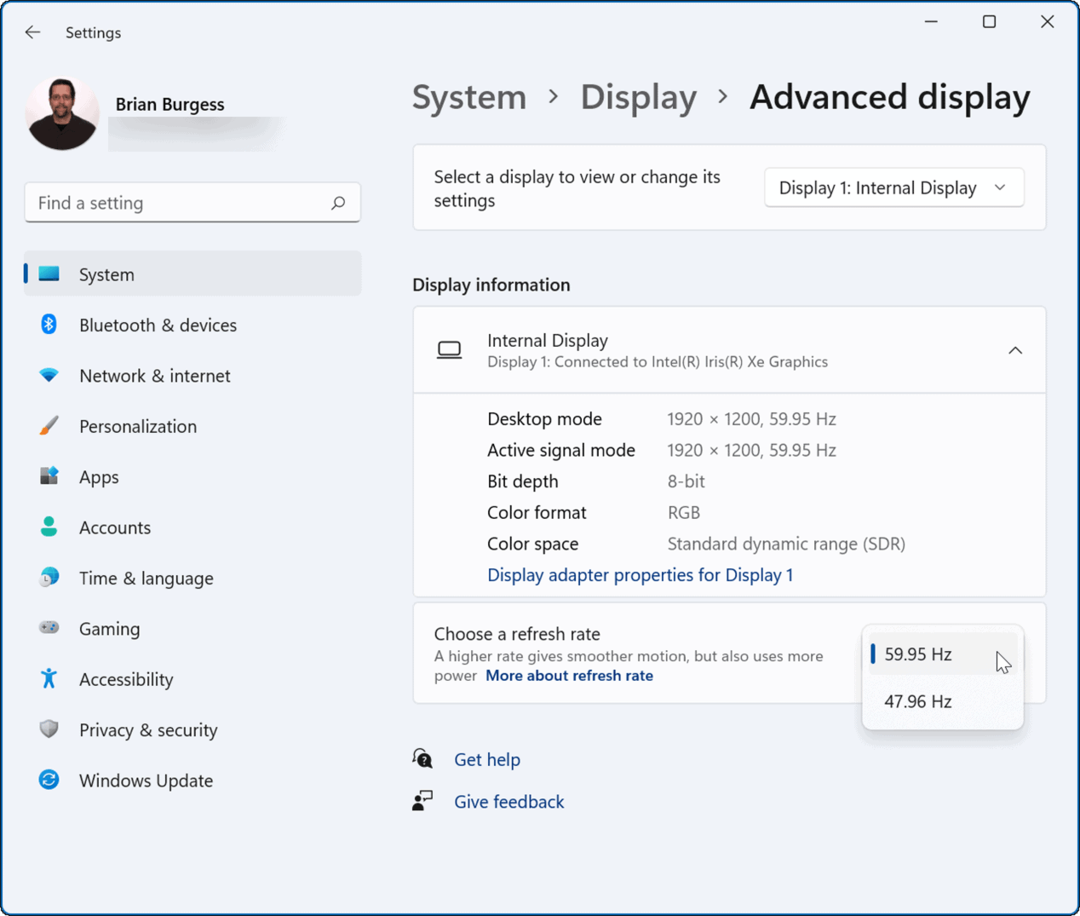Cómo arreglar protectores de pantalla que no funcionan en Windows 11
Microsoft Ventanas 11 Héroe / / July 02, 2023

Publicado

¿Todavía usa un protector de pantalla en Windows 11, pero no aparece? Puede solucionar problemas de un protector de pantalla que no funciona en Windows 11 usando esta guía.
Los protectores de pantalla son una función heredada destinada a ayudar a proteger los monitores CRT de quemado de pantalla. Si bien no son realmente necesarios para las pantallas modernas, aún puede habilitar y usar protectores de pantalla en Windows 11. Estos pueden ayudar a alegrar el escritorio de su PC cuando no está usando activamente su PC.
Sin embargo, es posible que tenga un problema en el que los protectores de pantalla no funcionen en su PC con Windows 11. Si bien no es necesario para las pantallas LCD y OLED modernas, deberá solucionar el problema si los protectores de pantalla no funcionan.
En esta guía, le mostraremos los pasos de solución de problemas que puede seguir para que su protector de pantalla funcione.
Verifique la configuración de su protector de pantalla
Si tiene habilitada la configuración incorrecta, podría evitar que su protector de pantalla se cargue en su PC con Windows 11. Puede verificar fácilmente su configuración y asegurarse de que esté configurado para encenderse correctamente.
Para verificar la configuración del protector de pantalla en Windows 11:
- Abra el menú Inicio y escriba protector de pantalla.
- presione el Activar o desactivar el protector de pantalla opción de los resultados.
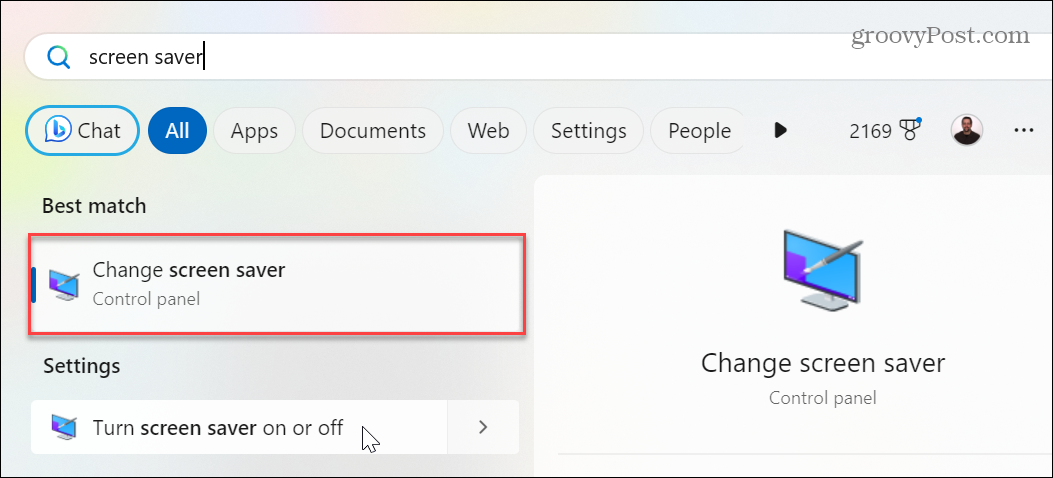
- Sobre el Configuración del protector de pantalla ventana, asegúrese de que el menú desplegable debajo del Protector de pantalla la sección no está configurada para Ninguno.
- Si es así, haga clic en el menú desplegable y seleccione un protector de pantalla para usar.

- Después de seleccionar un protector de pantalla, haga clic en Aplicar y DE ACUERDO para verificar los cambios.
Mientras esté en esta sección, es posible que desee cambiar otras configuraciones del protector de pantalla, como el tiempo que tarda en encenderse. Una vez que realice los cambios, el protector de pantalla debería funcionar.
Desconecte cualquier dispositivo periférico
Los dispositivos externos como gamepads, cámaras, teléfonos, auriculares, unidades e incluso un mouse y un teclado pueden mantener su sistema despierto. Esto evitará que aparezca el protector de pantalla.
Para detener este problema, desconecte todos los dispositivos periféricos y conéctelos uno por uno hasta que encuentre el que mantiene su PC despierta.

Cerrar aplicaciones activas en Windows 11
A veces, ejecutar aplicaciones (particularmente aplicaciones de medios) mantendrá su PC activa y evitará que se active el protector de pantalla. Entonces, cuando haya terminado con su sesión, cierre las aplicaciones abiertas desde la barra de tareas.
Si se encuentra con una situación en la que una aplicación no se cierra, puede forzar el cierre de aplicaciones que no responden para asegurarse de que no impidan que funcione el protector de pantalla.
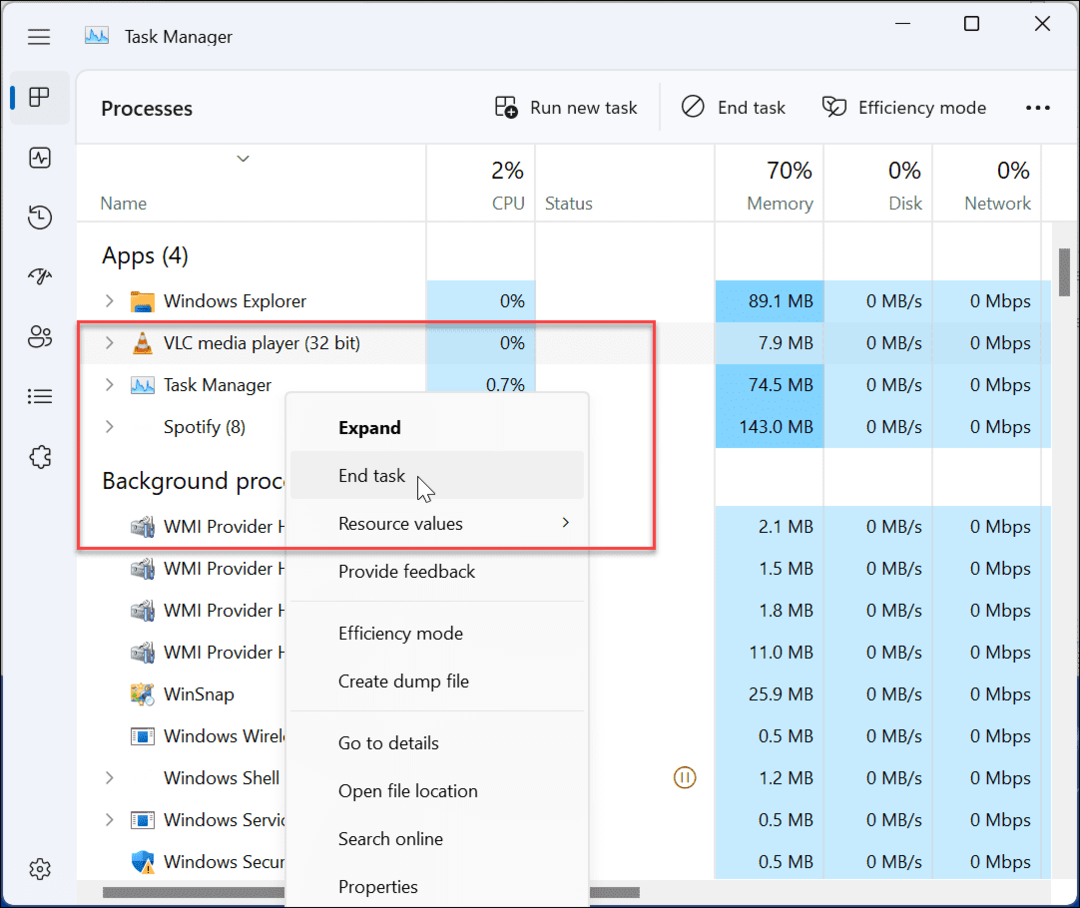
Restablecer el plan de energía de Windows 11
Si ha realizado varios cambios en personaliza el plan de energía de tu PC, puede evitar que se encienda el protector de pantalla. Para solucionar el problema, puede restaurar la configuración del plan de energía predeterminado.
Para restablecer el plan de energía:
- presione el tecla de Windows a iniciar el menú Inicio.
- Tipo plan de energía y seleccione Editar plan de energía en la sección de resultados.
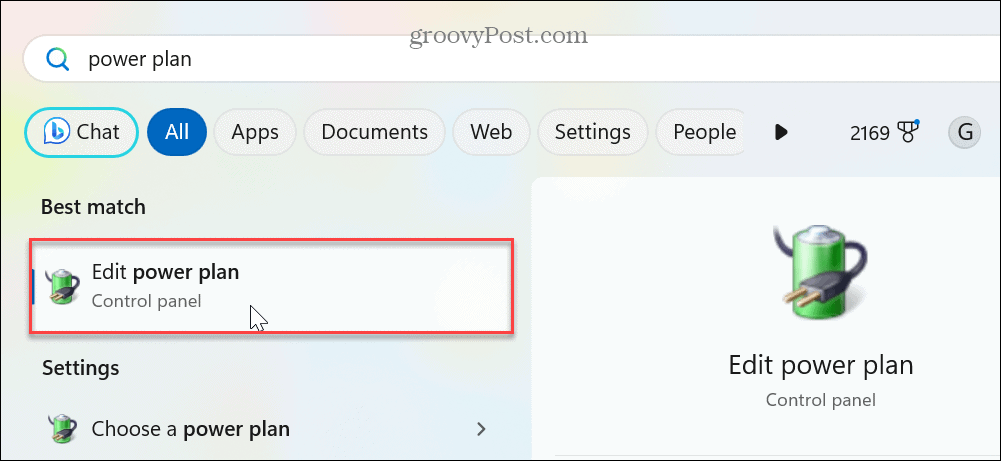
- Cuando el Editar la configuración del plan aparece la ventana, haga clic en el Restaurar la configuración predeterminada para este plan opción de enlace
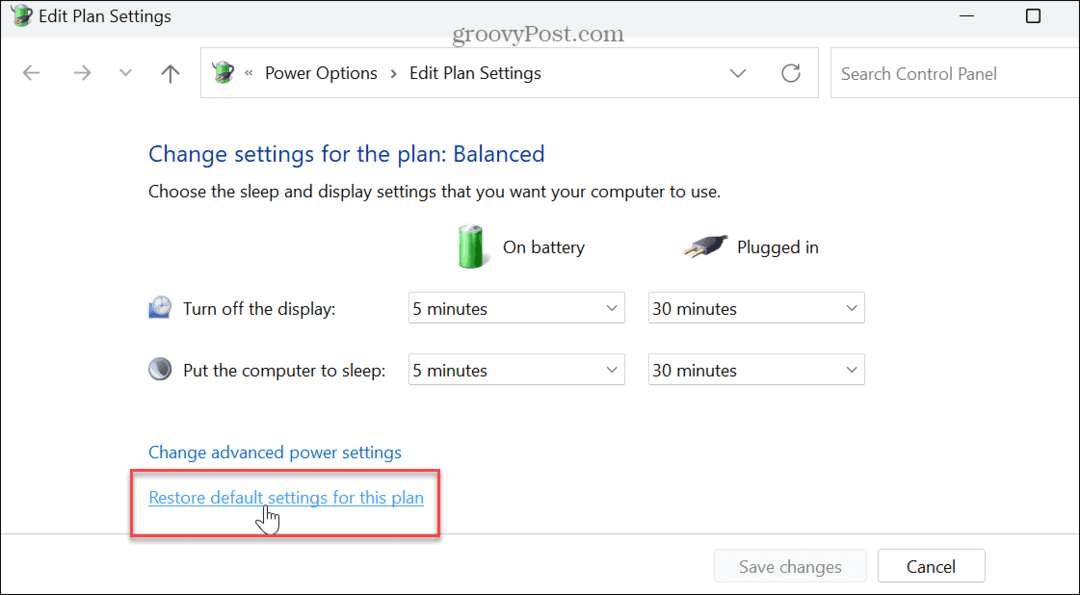
- Haga clic en el Sí cuando aparezca el mensaje de verificación.
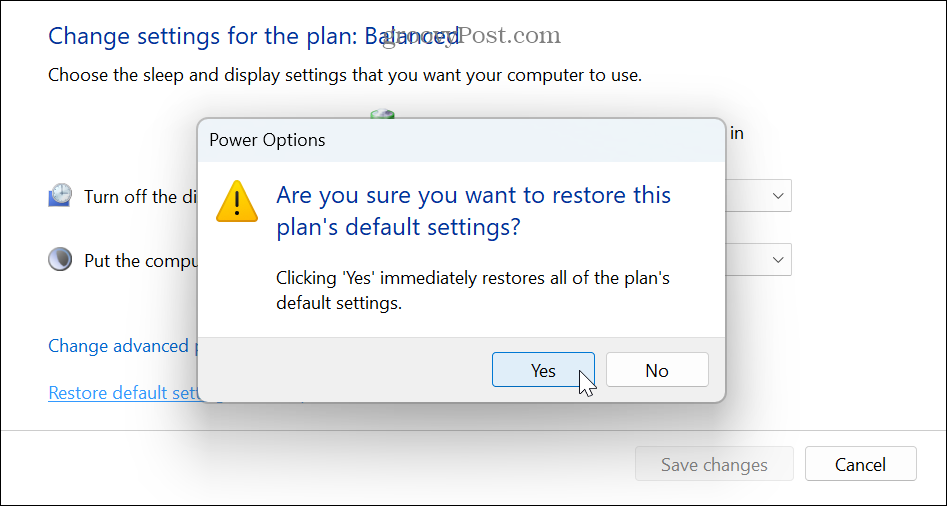
Una vez que restaure la configuración del plan de energía predeterminado, verifique si aparece el protector de pantalla seleccionado.
Tenga en cuenta que esto también restablecerá cualquier cambio que haya realizado con el Función de recomendaciones de energía en Windows 11.
Asegúrese de que la configuración de presentación no esté habilitada
Otra razón por la que los protectores de pantalla no funcionan es porque la Configuración de presentación está habilitada. Por ejemplo, si recientemente realizó una presentación de PowerPoint, la configuración de la presentación impide que Windows muestre notificaciones y otras distracciones, como el protector de pantalla.
Para asegurarse de que el modo de presentación esté desactivado:
- Haga clic derecho en el botón Inicio (o presione Tecla de Windows + X) a mostrar el menú de usuario avanzado y seleccione Centro de movilidad del menú.
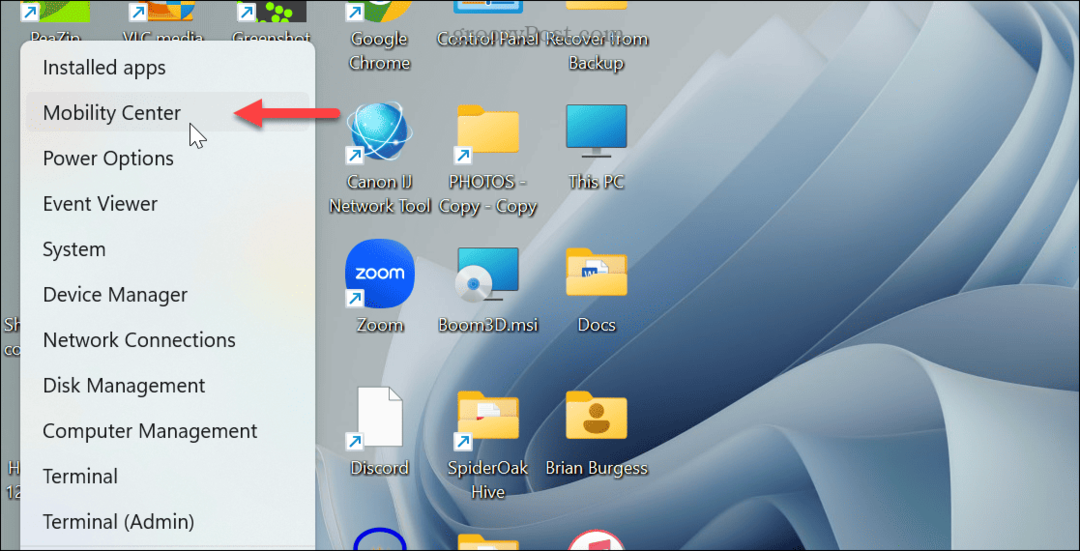
- Cuando el Centro de movilidad de Windows se abre, desactive el botón Configuración de presentación.
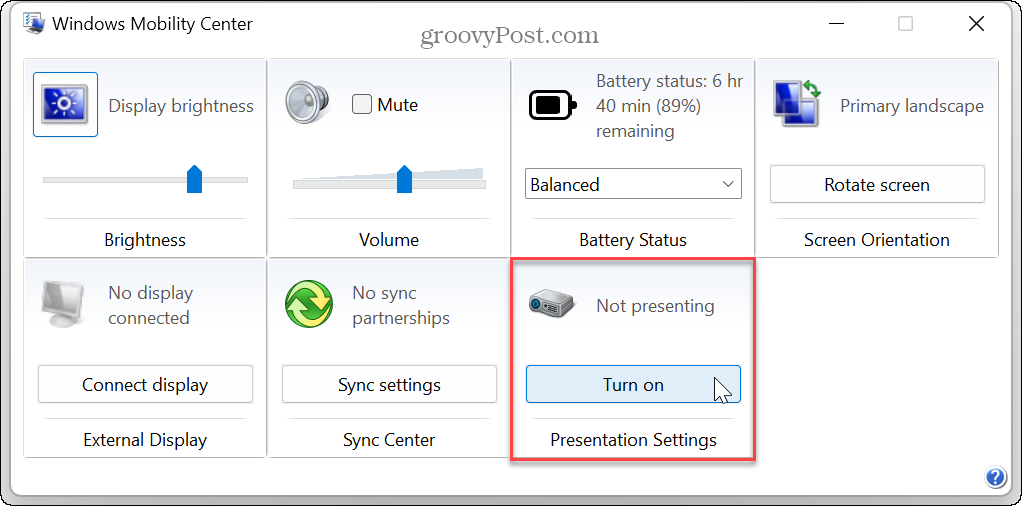
Escanear en busca de errores de archivos del sistema
Si aún no puede hacer que se active el protector de pantalla, podría haber un problema con los archivos del sistema faltantes o dañados. Por lo tanto, puede ejecutar un par de utilidades desde la línea de comandos, que detectarán y repararán los errores de los archivos del sistema. Para obtener más información, echa un vistazo cómo ejecutar un escaneo SFC y DISM desde la terminal de Windows para solucionar problemas de archivos del sistema.
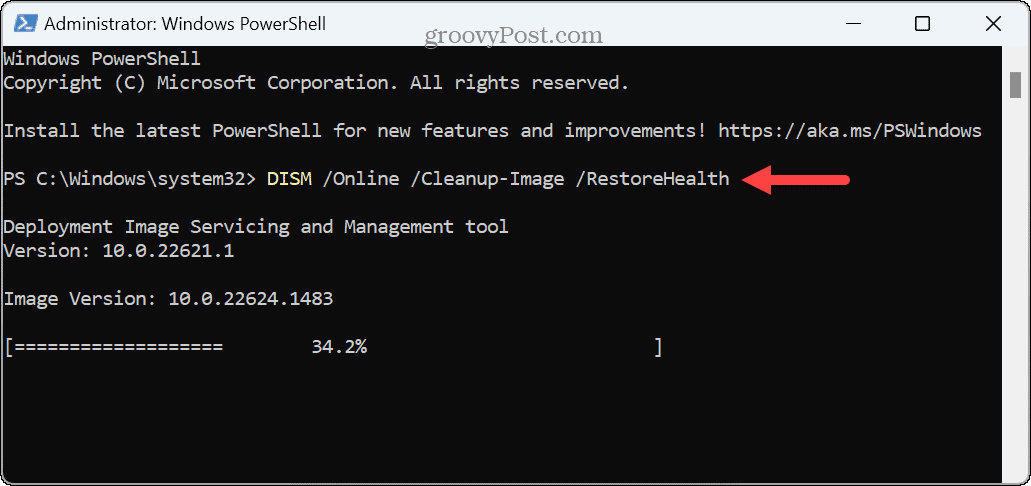
Tenga en cuenta que estos análisis pueden tardar varios minutos en completarse. La cantidad de tiempo variará entre los sistemas. Y para obtener los mejores resultados, ejecute el SFC escanear primero, seguido de DISM.
Una vez que se completan los escaneos, reiniciar Windows 11y vea si el protector de pantalla funciona.
Resolución de problemas de visualización en Windows 11
Si tiene problemas para que funcione el protector de pantalla, las opciones de solución de problemas anteriores lo ayudarán a reparar los protectores de pantalla que no funcionan en Windows 11. Por lo general, la solución principal es habilitar el protector de pantalla en la configuración. Pero es posible que deba usar opciones avanzadas como ajustar las opciones de energía o verificar el Centro de movilidad de Windows.
Una vez que habilite y usar el protector de pantalla, hay configuraciones geniales que puedes hacer. Por ejemplo, vea cómo configura tus fotos como protector de pantalla en Windows Y los protectores de pantalla no son solo para su PC. Puede usar un protector de pantalla en Roku y configurar el Protector de pantalla de Apple TV.
Si desea más formas de personalizar su experiencia de Windows, puede cambiar el fondo de escritorio o personalizar la pantalla de bloqueo de Windows 11. Y si no le gusta cambiar manualmente el fondo de pantalla de su escritorio, puede hacer que Windows 11 cambiar el fondo de pantalla automáticamente.